c盘文件移动到d盘后找不到了怎么办 c盘文件移动到d盘后文件丢失了解决方法
更新时间:2023-10-11 17:10:32作者:run
当我们将c盘中的文件移动到d盘后却发现找不到它们时,我们可能会感到困惑和焦虑,希望能够在D盘上轻松找到它们。那么c盘文件移动到d盘后找不到了怎么办呢?在本文中,我们将探讨c盘文件移动到d盘后文件丢失了解决方法,我们应该如何处理。
具体方法如下:
方法1:使用Windows资源管理器进行搜索
文件可能误移动到了其他位置而找不到,这时可打开Windows资源管理器,然后在使用右侧搜索功能来查找您移动的文件,确保输入正确的文件名或关键字以进行搜索。
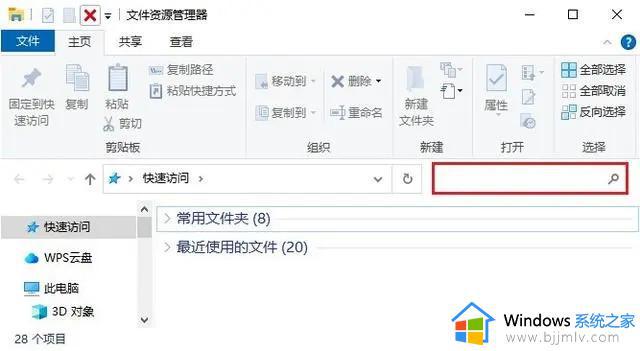
方法2:检查隐藏文件和文件夹
有时移动文件后,它们可能会被设置为隐藏属性,打开Windows资源管理器,点击“查看”选项卡,选择“隐藏的项目”来查看隐藏文件和文件夹。
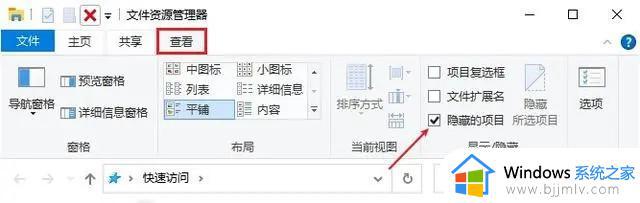
方法3:检查回收站
移动文件时,有时会意外将文件删除,而删除的文件通常会放入回收站中,这时可双击桌面上的“回收站”图标,查看是否有移动的文件在其中。

以上就是关于c盘文件移动到d盘后文件丢失了解决方法所有内容了,请参照以上步骤进行处理,希望对大家有所帮助。
c盘文件移动到d盘后找不到了怎么办 c盘文件移动到d盘后文件丢失了解决方法相关教程
- 如何把c盘的文件移到d盘 怎么把c盘的文件移到d盘
- 电脑c盘文件怎么移到d盘 c盘应用转移到d盘的方法
- 怎么移动c盘文件到d盘里 如何把文件夹从c盘移动到d盘
- 电脑怎么把文件从c盘移到d盘 怎样把c盘中的文件移动到d盘中去
- 我的文档移动后c盘不减怎么回事 我的文档移动到d盘后c盘空间没变解决方法
- temp文件夹可以改到d盘么 如何将c盘temp移动到d盘
- c盘桌面移动到d盘后桌面出现许多文件的恢复方法
- 怎么把c盘的软件移到d盘 如何将c盘的软件移到d盘
- 已经安装在c盘的软件怎么移到d盘 电脑下载软件到c盘了如何移到d盘
- c盘里面的文件可以转到d盘吗 电脑怎么把c盘的文件移到d盘
- 惠普新电脑只有c盘没有d盘怎么办 惠普电脑只有一个C盘,如何分D盘
- 惠普电脑无法启动windows怎么办?惠普电脑无法启动系统如何 处理
- host在哪个文件夹里面 电脑hosts文件夹位置介绍
- word目录怎么生成 word目录自动生成步骤
- 惠普键盘win键怎么解锁 惠普键盘win键锁了按什么解锁
- 火绒驱动版本不匹配重启没用怎么办 火绒驱动版本不匹配重启依旧不匹配如何处理
电脑教程推荐
win10系统推荐